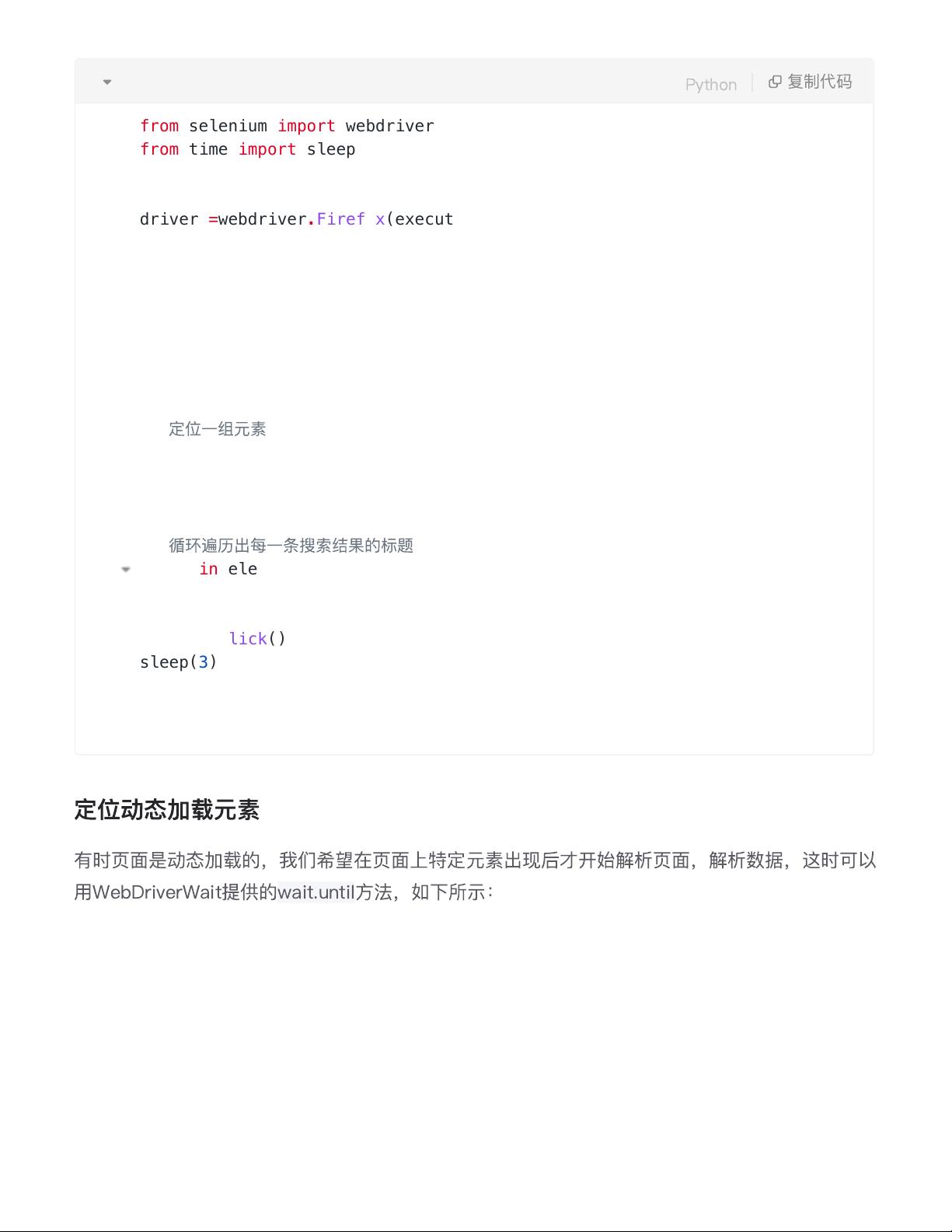Selenium与Python结合:入门及驱动配置
需积分: 12 170 浏览量
更新于2024-06-28
1
收藏 1.5MB PDF 举报
"这篇文档介绍了如何使用Python与Selenium进行自动化测试,涵盖了Selenium的安装、浏览器驱动配置、环境变量设置、元素定位方法以及一系列的元素操作和浏览器控制技巧。"
在IT行业中,Selenium是一个广泛使用的自动化测试工具,特别适用于Web应用程序。它允许开发者使用多种编程语言(如Python)来编写测试脚本,模拟用户行为,从而验证网页功能的正确性。本文档主要针对Selenium与Python的结合使用,即"Selenium+Python"入门。
首先,安装Selenium可以通过Python的包管理工具pip完成,命令为`pip install selenium`。但是,要运行Selenium测试,还需要对应浏览器的驱动程序,如Chrome的ChromeDriver或Firefox的geckodriver。这些驱动可以在官方网站上下载,并保存在特定目录下。接下来,为了使Python能够找到这些驱动,需要将该目录添加到系统的PATH环境变量中。
配置完成后,可以通过以下Python代码测试Selenium是否安装成功:
```python
from selenium import webdriver
from time import sleep
# 创建Chrome浏览器对象
browser = webdriver.Chrome(executable_path="F:\GeckoDriver\geckodriver")
# 或者创建Firefox浏览器对象
# browser = webdriver.Firefox(executable_path="F:\GeckoDriver\geckodriver")
# 访问指定URL,如果页面成功打开,表示安装无误
browser.get("https://www.baidu.com/")
```
Selenium提供了多种元素定位方法,包括但不限于:
1. ID定位:通过元素的唯一ID属性,如`browser.find_element_by_id("element_id")`。
2. Name定位:根据元素的name属性,如`browser.find_element_by_name("element_name")`。
3. Tag Name定位:按HTML标签名,如`browser.find_element_by_tag_name("tag_name")`。
4. XPath定位:使用XPath表达式,如`browser.find_element_by_xpath("//xpath_expression")`。
5. CSS选择器定位:通过CSS样式选择器,如`browser.find_element_by_css_selector("css_selector")`。
此外,Selenium还支持定位多个元素、动态加载元素、隐藏元素,以及获取元素的文本值或属性等操作。
对于元素的操作,可以实现点击、输入文本、选择复选框、单选按钮等,还可以操控浏览器窗口大小、位置,模拟鼠标和键盘事件,处理frames和弹出窗口,选择下拉框选项,处理文件上传,管理cookies,执行JavaScript代码,以及截取网页快照等。
例如,模拟点击元素:
```python
element = browser.find_element_by_id("element_id")
element.click()
```
模拟键盘输入:
```python
element.send_keys("text_to_input")
```
处理下拉框选择:
```python
select = Select(browser.find_element_by_id("select_id"))
select.select_by_value("option_value")
```
文件上传:
```python
file_input = browser.find_element_by_id("file_upload_id")
file_input.send_keys("path_to_file")
```
这些基本操作构成了Selenium自动化测试的基础,通过组合运用,可以构建复杂的测试场景,确保Web应用的功能正确无误。学习和熟练掌握Selenium+Python的组合,对于进行高效的自动化测试工作至关重要。
2018-04-10 上传
2015-06-25 上传
2021-02-10 上传
2019-01-29 上传
2019-04-24 上传
丘阝
- 粉丝: 0
- 资源: 3
最新资源
- 正整数数组验证库:确保值符合正整数规则
- 系统移植工具集:镜像、工具链及其他必备软件包
- 掌握JavaScript加密技术:客户端加密核心要点
- AWS环境下Java应用的构建与优化指南
- Grav插件动态调整上传图像大小提高性能
- InversifyJS示例应用:演示OOP与依赖注入
- Laravel与Workerman构建PHP WebSocket即时通讯解决方案
- 前端开发利器:SPRjs快速粘合JavaScript文件脚本
- Windows平台RNNoise演示及编译方法说明
- GitHub Action实现站点自动化部署到网格环境
- Delphi实现磁盘容量检测与柱状图展示
- 亲测可用的简易微信抽奖小程序源码分享
- 如何利用JD抢单助手提升秒杀成功率
- 快速部署WordPress:使用Docker和generator-docker-wordpress
- 探索多功能计算器:日志记录与数据转换能力
- WearableSensing: 使用Java连接Zephyr Bioharness数据到服务器